
Justera toning
Den maximala tätheten och balansen för CMYK-tonern på utmatade ark kan variera beroende på variationer i driftmiljön (temperatur och luftfuktighet) samt kontinuerlig utmatning. Den automatiska toningsjusteringen är en funktion som alltid upprätthåller en optimal täthetsbalans. Det finns två typer av justeringar: Full justering och Snabbjustering.
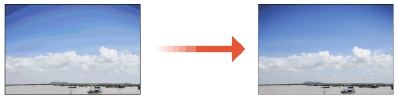
 |
Var noga med att utföra den här funktionen i en stabil omgivning (vad gäller temperatur och luftfuktighet). Färgen kan bli instabil på grund av snabba förändringar i omgivningen, speciellt strax efter att luftkonditionering startas, under sommar och vinter. Vi rekommenderar att du väljer <Full justering> när du utför automatisk toningsjustering. Välj <Snabbjustering> om du vill utföra snabba men mindre omfattande justeringar mellan de regelbundna fulla omkalibreringarna. Tonern och utskriftshastigheten justeras utifrån den aktuella papperstypen. Välj korrekt papperstyp för att göra justeringen så effektiv så möjligt. Var noga med att placera provutskrifterna på rätt sätt. Omkalibreringen av toning, täthet och färg blir inte korrekt om provutskrifterna inte scannas på rätt sätt. |
Full justering
Korrigera toningsjustering för en bild exakt och optimera reproducerbarhet under utskrift. Optimerad information kommer sparas tills nästa korrekta korrigering.
Justera med dokumentmataren (tillval)
I detta förfarande måste du scanna de utskrivna provsidorna två gånger för att korrigera toningsjusteringen. Detta förbrukar 3 till 11 pappersark. Hur många pappersark som behövs beror på det antal ark som har angetts i <Antal utmatningsark för provsida>.
 |
Du kan använda följande papper. Kontrollera att följande papper har fyllts på i papperskällan innan du börjar. Format: A3, 11 × 17 tum Basvikt/efterbehandling/vithet: Canon SAT023 Top Colour Zero FSC (100 g/m²)* eller den papperstyp som har registrerats/valts att justeras * Namnet på papperet kan ändras utan föregående meddelande. För mer information, kontakta en auktoriserad Canon-återförsäljare. |
1
Tryck på  (Inställningar/Registrering)
(Inställningar/Registrering)  <Justering/underhåll>
<Justering/underhåll>  <Justera bildkvaliteten>
<Justera bildkvaliteten>  <Auto toningsjustering>.
<Auto toningsjustering>.
 (Inställningar/Registrering)
(Inställningar/Registrering)  <Justering/underhåll>
<Justering/underhåll>  <Justera bildkvaliteten>
<Justera bildkvaliteten>  <Auto toningsjustering>.
<Auto toningsjustering>. När tillvalet Inline-spektrofotometer-A är monterat
När tillvalet Inline-spektrofotometer-A är monterat
1 | Tryck på <Välj metod>. |
2 | Tryck på <Använd scanner>  <Matare> <Matare>  <OK>. <OK>. |
 Om tillvalet Inline-spektrofotometer-A inte är monterat
Om tillvalet Inline-spektrofotometer-A inte är monterat
1 | Välj <Använd dokumentmataren när Fullständig just. utförs>. |
2
Tryck på <Full justering>.
3
Välj den papperskälla där papperet för provutskriften har fyllts på och tryck på <OK>.
4
Tryck på <Starta utskrift>.
Den första provsidan matas ut.
5
Placera den utmatade provsidan i dokumentmataren och tryck på <Starta scanna>.
Placera den första provsidan i dokumentmataren med det svarta fältet längs högerkanten.
6
Ta bort den första provutskriften från dokumentmataren och tryck på <Starta utskrift>.
Den andra provsidan matas ut.
7
Placera den andra utmatade provsidan i dokumentmataren och tryck på <Starta scanna>.
Placera den andra provsidan med framsidan nedåt i dokumentmataren med det svarta fältet innerst.
8
Ta bort den andra provutskriften från dokumentmataren.
Justera med originalglaset (tillval)
I detta förfarande måste du scanna de utskrivna provsidorna tre gånger för att korrigera toningsjusteringen. Detta förbrukar 3 till 11 pappersark. Hur många pappersark som behövs beror på det antal ark som har angetts i <Antal utmatningsark för provsida>.
 |
Du kan använda följande papper. Kontrollera att följande papper har fyllts på i papperskällan innan du börjar. Format: A3, 11 × 17 tum Basvikt/efterbehandling/vithet: Canon SAT023 Top Colour Zero FSC (100 g/m²)* eller den papperstyp som har registrerats/valts att justeras * Namnet på papperet kan ändras utan föregående meddelande. För mer information, kontakta en auktoriserad Canon-återförsäljare. |
1
Tryck på 
 <Justering/underhåll>
<Justering/underhåll>  <Justera bildkvaliteten>
<Justera bildkvaliteten>  <Auto toningsjustering>.
<Auto toningsjustering>.

 <Justering/underhåll>
<Justering/underhåll>  <Justera bildkvaliteten>
<Justera bildkvaliteten>  <Auto toningsjustering>.
<Auto toningsjustering>.  När tillvalet Inline-spektrofotometer-A är monterat
När tillvalet Inline-spektrofotometer-A är monterat
1 | Tryck på <Välj metod>. |
2 | Tryck på <Använd scanner>  <Originalglas> <Originalglas>  <OK>. <OK>. |
 Om tillvalet Inline-spektrofotometer-A inte är monterat
Om tillvalet Inline-spektrofotometer-A inte är monterat
1 | Avmarkera <Använd dokumentmataren när Fullständig just. utförs>. |
2
Tryck på <Full justering>.
3
Välj papperskällan som innehåller den papperstyp som ska användas för provsidan, tryck på <OK>.
4
Tryck på <Starta utskrift>.
Första provsidan matas ut.
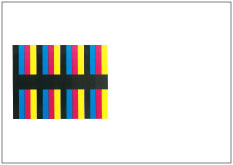
5
Placera den första provsidan på originalglaset och tryck på <Starta scanna>.
Placera den första provsidan med framsidan ned på originalglaset och med det svarta fältet längs originalglasets vänstra kant.
6
Ta bort den första provutskriften från originalglaset och tryck på <Starta utskrift>.
Den andra provsidan matas ut.
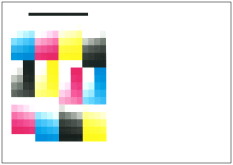
7
Placera den andra provsidan på originalglaset och tryck på <Starta scanna>.
Placera den andra provsidan med framsidan ned på originalglaset och med det svarta fältet längs originalglasets vänstra kant.
8
Ta bort den andra provutskriften från originalglaset och tryck på <Starta utskrift>.
Den tredje provsidan matas ut.
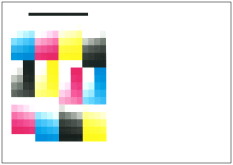
9
Placera den tredje provsidan på originalglaset och tryck på <Starta scanning>.
Placera den tredje provsidan med framsidan ned på originalglaset och med det svarta fältet längs originalglasets översta bakkant.
10
Ta bort den tredje provutskriften från originalglaset och tryck på <Starta utskrift>.
Den fjärde provsidan matas ut.
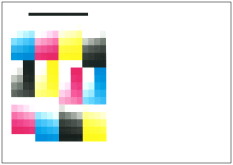
11
Placera den fjärde provsidan på originalglaset och tryck på <Starta scanning>.
Placera den fjärde provsidan med framsidan ned på originalglaset och med det svarta fältet längs originalglasets övre bakkant.
12
Ta bort den fjärde provsidan från originalglaset.
Justera med Inline-spektrofotometer-A (tillval)
Maskinen scannar automatiskt provsidorna flera gånger för att korrigera toningsjusteringen. Detta förbrukar 10 till 18 pappersark. Hur många pappersark som behövs beror på det antal ark som har angetts i <Antal utmatningsark för provsida>.
 |
Du kan använda följande papper. Kontrollera att följande papper har fyllts på i papperskällan innan du börjar. Format: A3, 11" x 17", 320 mm x 450 mm (SRA3), 12" x 18" eller 13" x 19" Basvikt/efterbehandling/vithet: Canon SAT023 Top Colour Zero FSC (100 g/m²)* eller den papperstyp som har registrerats/valts att justeras * Namnet på papperet kan ändras utan föregående meddelande. För mer information, kontakta en auktoriserad Canon-återförsäljare. |
1
Tryck på  (Inställningar/Registrering)
(Inställningar/Registrering)  <Justering/underhåll>
<Justering/underhåll>  <Justera bildkvaliteten>
<Justera bildkvaliteten>  <Auto toningsjustering>.
<Auto toningsjustering>.
 (Inställningar/Registrering)
(Inställningar/Registrering)  <Justering/underhåll>
<Justering/underhåll>  <Justera bildkvaliteten>
<Justera bildkvaliteten>  <Auto toningsjustering>.
<Auto toningsjustering>. När tillvalet Duplex Color Image Reader Unit-P är monterat
När tillvalet Duplex Color Image Reader Unit-P är monterat
1 | Tryck på <Välj metod>. |
2 | Tryck på <Använd inte scanner>  <OK>. <OK>. |
2
Tryck på <Full justering>.
3
Välj den papperskälla där papperet för provutskriften har fyllts på och tryck på <OK>.
4
Tryck på <Starta utskrift>.
Provsidan skrivs ut och sedan utförs justeringen automatiskt.
Snabbjustering
Med den här justeringen behålls den optimerade status som uppnåtts med <Full justering>. Om du inte är nöjd med resultatet av den här justeringen utför du <Full justering>.
1
Tryck på  (Inställningar/Registrering)
(Inställningar/Registrering)  <Justering/underhåll>
<Justering/underhåll>  <Justera bildkvaliteten>
<Justera bildkvaliteten>  <Auto toningsjustering>.
<Auto toningsjustering>.
 (Inställningar/Registrering)
(Inställningar/Registrering)  <Justering/underhåll>
<Justering/underhåll>  <Justera bildkvaliteten>
<Justera bildkvaliteten>  <Auto toningsjustering>.
<Auto toningsjustering>.2
Välj papperstypen som ska justeras och tryck på <Snabbjustering>.

Om du valde <Normal> under <Justeringsnivå> behöver du inte välja papper. Korrigeringen tillämpas på alla papperstyper.
3
Tryck på <Start>.
Registrera papper för kalibrering
Om du utför automatisk toningsjustering för en egen papperstyp måste en egen papperstyp ha registrerats för kalibrering i förhand.
I detta förfarande måste du scanna den utskrivna provsidan 2 gånger, 1 gång för baspapper och 1 gång för en egen papperstyp. 2 pappersark behövs för registreringen.
 | ||||
Var noga med att utföra registreringen i en stabil omgivning (vad gäller temperatur och luftfuktighet). Om omgivningsmiljön förändras snabbt efter att du registrerat ett papper att justera, kan inte kalibreringen av toning, täthet och färg för maskinen utföras korrekt för papper som redan registrerats för justering. I så fall registrerar du papperet som ska justeras igen. Kontrollera att du registrerar papper vars efterbehandling och vithet motsvarar Canon SAT023 Top Colour Zero FSC (100 g/m²) som papper att justera. Omkalibreringen av toning, täthet och färg kanske inte utförs korrekt om du registrerar och använder andra papper än papper att justera. För att utföra den procedur som beskrivs i det här avsnittet behöver du logga in till maskinen som administratör. Logga in som administratör Bekräfta att både papperet som ska användas som baspapper och papperet som ska användas som en egen papperstyp att registrera för justering, enligt beskrivning i följande tabell, har angetts korrekt som papperskälla innan du påbörjar åtgärderna.
* Namnet på papperet kan ändras utan föregående meddelande. För mer information, kontakta en auktoriserad Canon-återförsäljare. |
 |
<Egen typ> registrerat i <Pappersinformation> på <Papper att justera 1>, <Papper att justera 2> och <Papper att justera 3> kan inte ändras eller tas bort. Om du vill ta bort eller ändra <Egen typ> måste du först registrera en annan <Egen typ> som papper för justering. Inställningar för hantering av papperstyp |
1
Tryck på  (Inställningar/Registrering)
(Inställningar/Registrering)  <Justering/underhåll>
<Justering/underhåll>  <Justera bildkvaliteten>
<Justera bildkvaliteten>  <Auto toningsjustering>.
<Auto toningsjustering>.
 (Inställningar/Registrering)
(Inställningar/Registrering)  <Justering/underhåll>
<Justering/underhåll>  <Justera bildkvaliteten>
<Justera bildkvaliteten>  <Auto toningsjustering>.
<Auto toningsjustering>.2
Tryck på <Registrera papper som ska justeras>.
3
Välj destination för registrering av nytt papper att justera och tryck på <Nästa>.
 |
Du kan registrera högst tre papperstyper att justera och inställningarna kan skrivas över. Om du skriver över dem kan du inte återställa pappersinställningarna du skrev över. |
4
Välj den papperstyp som ska användas som bas och tryck på <Nästa>.
5
Välj papperskällan som innehåller den papperstyp som ska användas som bas och tryck på <Nästa>.
 |
Tonern och utskriftshastigheten justeras utifrån den aktuella papperstypen. Välj korrekt papperstyp för att göra justeringen så effektiv så möjligt. |
6
Tryck på <Starta utskrift>.
Första provsidan matas ut.
7
Placera den första provsidan på originalglaset och tryck på <Starta scanna>.
Placera den första provsidan med framsidan ned på originalglaset och med det svarta fältet längs originalglasets övre bakkant.
8
Ta bort den första provsidan från originalglaset.
9
Välj papperskällan som innehåller den egna papperstyp som ska justeras och tryck på <Nästa>.
 |
Tonern och utskriftshastigheten justeras utifrån den aktuella papperstypen. Välj korrekt papperstyp för att göra justeringen så effektiv så möjligt. |
10
Tryck på <Starta utskrift>.
Den andra provsidan matas ut.
11
Placera den andra provsidan på originalglaset och tryck på <Starta scanna>.
Placera den andra provsidan med framsidan ned på originalglaset och med det svarta fältet längs originalglasets vänstra kant.
12
Ta bort den andra provutskriften från originalglaset.
Välja papper för kalibrering
Du kan välja papperstyp för kalibrering.
 |
För att utföra den procedur som beskrivs i det här avsnittet behöver du logga in till maskinen som administratör. Logga in som administratör |
1
Tryck på  (Inställningar/Registrering)
(Inställningar/Registrering)  <Justering/underhåll>
<Justering/underhåll>  <Justera bildkvaliteten>
<Justera bildkvaliteten>  <Auto toningsjustering>.
<Auto toningsjustering>.
 (Inställningar/Registrering)
(Inställningar/Registrering)  <Justering/underhåll>
<Justering/underhåll>  <Justera bildkvaliteten>
<Justera bildkvaliteten>  <Auto toningsjustering>.
<Auto toningsjustering>.2
Tryck på <Välj papper att justera>  välj den papperstyp som ska justeras och tryck på
välj den papperstyp som ska justeras och tryck på  <OK>.
<OK>.
 välj den papperstyp som ska justeras och tryck på
välj den papperstyp som ska justeras och tryck på  <OK>.
<OK>. |
Tonern och utskriftshastigheten justeras utifrån den aktuella papperstypen. Välj korrekt papperstyp för att göra justeringen så effektiv så möjligt. För att utföra automatisk toningsjustering för vissa egna papperstyper, väljer du den egna papperstypen, som har registrerats i förväg, som papper ett justera. |
Initiera standardvärden för kalibrering
Om du utför automatisk toningsjustering men inte kan justera toning, täthet eller färg, eller om scannade felmeddelanden visas för provsidan, ställer du in <Initiera när Full justering används> till <På>, och utför sedan <Full justering>.
1
Tryck på  (Inställningar/Registrering)
(Inställningar/Registrering)  <Justering/underhåll>
<Justering/underhåll>  <Justera bildkvaliteten>
<Justera bildkvaliteten>  <Auto toningsjustering>.
<Auto toningsjustering>.
 (Inställningar/Registrering)
(Inställningar/Registrering)  <Justering/underhåll>
<Justering/underhåll>  <Justera bildkvaliteten>
<Justera bildkvaliteten>  <Auto toningsjustering>.
<Auto toningsjustering>.2
Tryck på <Initiera när Full justering används>  <På>
<På>  <OK>.
<OK>.
 <På>
<På>  <OK>.
<OK>.3
Utför full justering enligt steg 2 till 4 i  Full justering.
Full justering.
 Full justering.
Full justering.